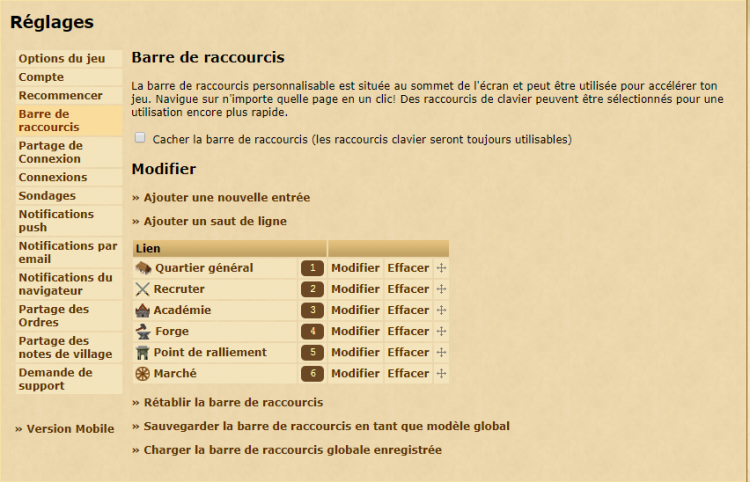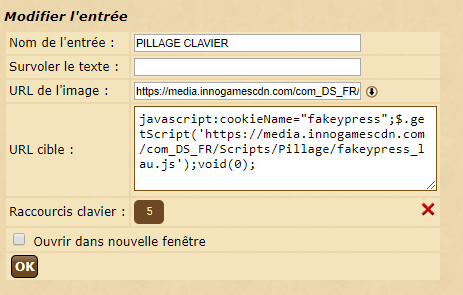« Barre de raccourcis » : différence entre les versions
Aucun résumé des modifications |
Aucun résumé des modifications |
||
| (24 versions intermédiaires par le même utilisateur non affichées) | |||
| Ligne 1 : | Ligne 1 : | ||
=Barre de raccourcis= | <div style="text-align: justify;"> | ||
<center> | |||
===Barre de raccourcis=== | |||
</center> | |||
<p> La barre de raccourcis est un outil disponible uniquement pour les joueurs ayant un '''[[Premium|Compte Premium]]''' actif. Elle se situe sous le bandeau rouge supérieur et a pour apparence initiale l'image suivante : | |||
<center> | |||
[[Fichier:Barre.png|750px|center]] | |||
</center> | |||
<br> | |||
Elle permet de créer des raccourcis vers des bâtiments, des sites externes, des pages du jeu comme par exemple un onglet du gestionnaire de compte, l'onglet pour frapper les pièces en masse dans l'académie ou encore la page pour ré-attaquer un village avec toutes les troupes, qui sert principalement aux joueurs de '''[[Monde_Speed|Speeds Rounds]]'''. Elle permet également d'utiliser des scripts qui simplifient la vie des joueurs. Seuls les scripts provenant de la '''[https://forum.guerretribale.fr/index.php?threads/liste-des-scripts-autoris%C3%A9s-descriptions.43916/ liste des scripts autorisés]''' sont autorisés.</p> | |||
<p> La barre de raccourcis est modifiable depuis les réglages sous l'onglet du même nom : | |||
[[Fichier:Reglage.png|750px|center]] | |||
<br> | |||
Il vous suffit de cliquer sur "Ajouter une nouvelle entrée" pour ajouter un nouveau raccourci. Vous avez la possibilité "d'ajouter un saut de ligne" qui aura pour effet de faire un retour à la ligne dans votre barre et donc de mettre les raccourcis suivants ce saut de ligne sur une nouvelle ligne.</p> | |||
<p> Vous pouvez modifier, effacer, ré-organiser vos raccourcis en utilisant leur bouton respectif.<br> | |||
"Rétablir la barre de raccourcis" aura pour action de supprimer votre barre de raccourcis actuelle et de rétablir la barre de raccourcis initiale.<br> | |||
"Sauvegarder la barre de raccourcis en tant que modèle global" vous permet d'enregistrer votre barre de raccourcis actuelle. Il vous suffira ensuite de faire "Charger la barre de raccourcis globale enregistrée" pour l'activer. L'utilité de ces deux fonctions est que cela vous permet de charger très rapidement votre barre de raccourcis personnelle enregistrée sur n'importe quel nouveau monde plutôt que de devoir ajouter chaque raccourci un par un à nouveau. | |||
</p> | |||
<center> | |||
===Modification d'un raccourci=== | |||
</center><p> | |||
Une fois que vous avez cliqué sur "Modifier", vous arrivez sur cette page : | |||
[[Fichier:Modif.png|750px|center]] | |||
<br> | |||
Le nom de l'entrée est le nom de votre raccourci qui s'affichera dans la barre.<br> | |||
"Survoler le texte" vous permet de laisser une indication qui apparaît uniquement lorsque vous passez votre souris sur le raccourci. Utile pour laisser une indication sur le fonctionnement du script par exemple.<br> | |||
"URL de l'image" vous permet de mettre une image a coté ou à la place du nom du raccourci, c'est simplement un effet visuel.<br> | |||
C'est dans "URL cible" que vous devez coller le lien ou le code de votre script, lors du clic, le jeu exécutera le code se trouvant dans cette case.<br> | |||
Vous avez également la possibilité d'associer un raccourci clavier à votre raccourci. Le raccourci s'exécutera alors à chaque fois que vous appuierez sur la touche correspondante de votre clavier.<br> | |||
Le script s'exécute dans la page où vous l'avez lancé à moins que vous cochiez "Ouvrir dans nouvelle fenêtre" où il s'exécutera alors dans une nouvelle fenêtre.<br><br> | |||
N'oubliez pas de sauvegarder vos modifications en cliquant sur "OK". | |||
</p> | |||
<p>Vous avez la possibilité d'activer votre barre de raccourci su version mobile, il vous suffit d'aller dans les réglages depuis votre mobile. | |||
[[Fichier:Portable.png|750px|center]] | |||
</p> | |||
</div> | |||
[[Catégorie:Index]] | |||
Dernière version du 28 novembre 2017 à 11:43
Barre de raccourcis
La barre de raccourcis est un outil disponible uniquement pour les joueurs ayant un Compte Premium actif. Elle se situe sous le bandeau rouge supérieur et a pour apparence initiale l'image suivante :
La barre de raccourcis est modifiable depuis les réglages sous l'onglet du même nom :
Vous pouvez modifier, effacer, ré-organiser vos raccourcis en utilisant leur bouton respectif.
"Rétablir la barre de raccourcis" aura pour action de supprimer votre barre de raccourcis actuelle et de rétablir la barre de raccourcis initiale.
"Sauvegarder la barre de raccourcis en tant que modèle global" vous permet d'enregistrer votre barre de raccourcis actuelle. Il vous suffira ensuite de faire "Charger la barre de raccourcis globale enregistrée" pour l'activer. L'utilité de ces deux fonctions est que cela vous permet de charger très rapidement votre barre de raccourcis personnelle enregistrée sur n'importe quel nouveau monde plutôt que de devoir ajouter chaque raccourci un par un à nouveau.
Modification d'un raccourci
Une fois que vous avez cliqué sur "Modifier", vous arrivez sur cette page :
Le nom de l'entrée est le nom de votre raccourci qui s'affichera dans la barre.
"Survoler le texte" vous permet de laisser une indication qui apparaît uniquement lorsque vous passez votre souris sur le raccourci. Utile pour laisser une indication sur le fonctionnement du script par exemple.
"URL de l'image" vous permet de mettre une image a coté ou à la place du nom du raccourci, c'est simplement un effet visuel.
C'est dans "URL cible" que vous devez coller le lien ou le code de votre script, lors du clic, le jeu exécutera le code se trouvant dans cette case.
Vous avez également la possibilité d'associer un raccourci clavier à votre raccourci. Le raccourci s'exécutera alors à chaque fois que vous appuierez sur la touche correspondante de votre clavier.
Le script s'exécute dans la page où vous l'avez lancé à moins que vous cochiez "Ouvrir dans nouvelle fenêtre" où il s'exécutera alors dans une nouvelle fenêtre.
N'oubliez pas de sauvegarder vos modifications en cliquant sur "OK".
Vous avez la possibilité d'activer votre barre de raccourci su version mobile, il vous suffit d'aller dans les réglages depuis votre mobile.